
Może być konieczne zresetowanie ustawień routera ASUS, jeśli nie możesz wejść do interfejsu internetowego lub samo urządzenie z jakiegoś powodu nie działa zgodnie z potrzebami użytkownika. Wtedy na ratunek przychodzą dwie dostępne metody. Każdy z nich będzie optymalny w określonych sytuacjach, dlatego zalecamy zapoznanie się z obiema opcjami.
Metoda 1: Guzik na ciele
Jeśli nie możesz zalogować się do centrum internetowego lub po prostu nie chcesz tego robić, ale masz bezpośredni dostęp do sprzętu sieciowego firmy ASUS, nic nie stoi na przeszkodzie, aby przywrócić go do stanu fabrycznego poprzez proste kliknięcie w przycisk o nazwie "Resetowanie", który znajduje się na samym ciele. Możesz zobaczyć jego reprezentację na poniższym obrazku.

W przypadku, gdy przycisk jest pogłębiony do wewnątrz i bardzo mały, na ratunek przyjdzie igła lub spinacz, którego koniec należy włożyć do dziurki, przytrzymać sam przycisk i odczekać 10 sekund. Wskaźniki na urządzeniu zamrugają kilka razy, po czym przejdzie standardowe włączenie. Możesz mieć pewność, że wszystkie ustawienia zostaną przywrócone do stanu domyślnego. Teraz autoryzacja w interfejsie internetowym będzie się odbywać przy użyciu standardowych danych uwierzytelniających wskazanych na naklejce z tyłu lub na spodzie routera.
Metoda 2: Wirtualny przycisk w interfejsie internetowym
Tylko ci użytkownicy, którzy będą mogli wejść do interfejsu sieciowego routera ASUS, będą mogli wdrożyć tę opcję, dzięki której zostanie przywrócona dalsza konfiguracja fabryczna. W związku z tym najpierw musisz wykonać to samo wejście. Aby uzyskać bardziej szczegółowe instrukcje na ten temat, zajrzyj do innego artykułu w naszej witrynie internetowej pod poniższym łączem.
Więcej szczegółów: Zaloguj się do interfejsu sieciowego routerów ASUS
Wszystkie kolejne akcje są unikalne dla każdej wersji interfejsu internetowego, ponieważ programiści aktualizowali go kilkakrotnie. W tej chwili wzięliśmy dwie rzeczywiste wersje oprogramowania i sugerujemy zapoznanie się z procesem resetowania w każdej z nich osobno.
Wersja czarna
Montaż centrum internetowego, wykonany w ciemnych kolorach, jest obecnie uważany za najnowszy i najbardziej zaawansowany. Twórcy zaimplementowali w nim wiele ciekawych funkcji, a także spędzili czas na układaniu elementów menu. Jeśli chodzi o bezpośrednie wyszukiwanie wirtualnego przycisku do resetowania ustawień, odbywa się to w następujący sposób:
- Po udanej autoryzacji w interfejsie internetowym przejdź w dół do zakładki, gdzie w sekcji "Dodatkowe ustawienia" Wybierz kategorię "Administracja".
- Przejdź do karty „Zarządzanie ustawieniami”.
- Punkt przeciwny "Ustawienia fabryczne" Kliknij „Przywróć”... Dodatkowo możesz zaznaczyć element odpowiedzialny za wyczyszczenie analizatora ruchu i historii wyszukiwania sieci.
- Pojawi się wyskakujące powiadomienie. Potwierdź, aby przywrócić router do konfiguracji domyślnej.
- Poczekaj kilka minut, aż ustawienia zaczną obowiązywać i urządzenie się zrestartuje.
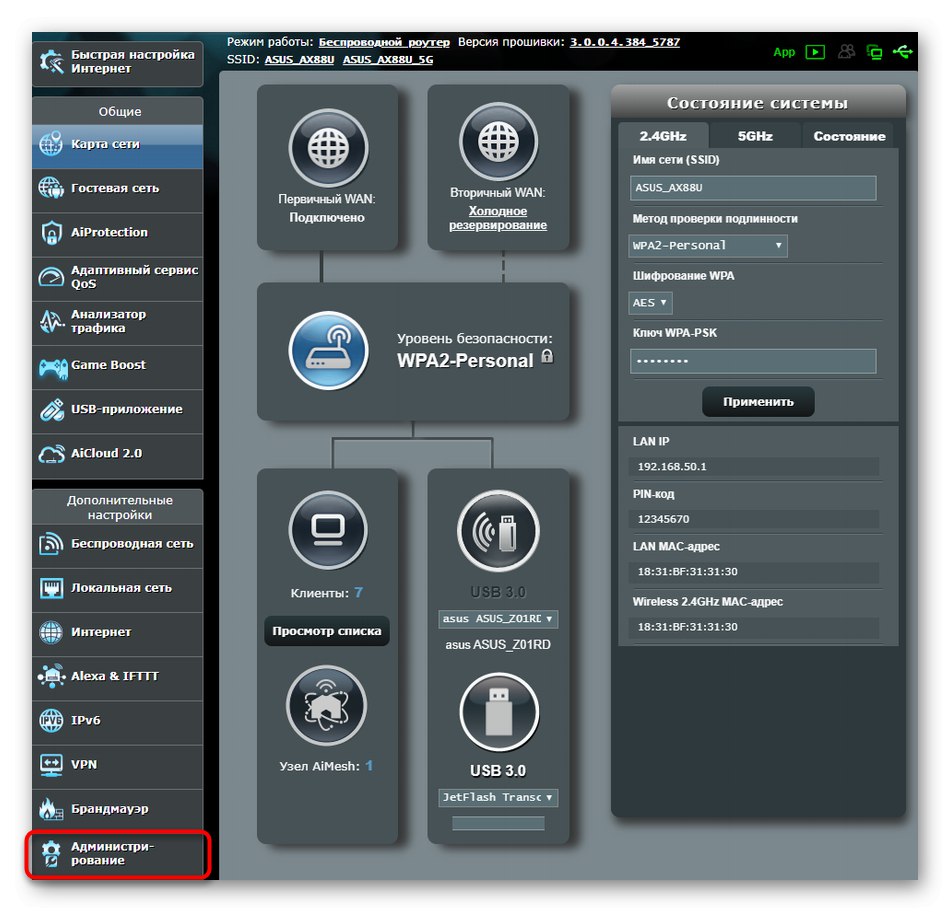
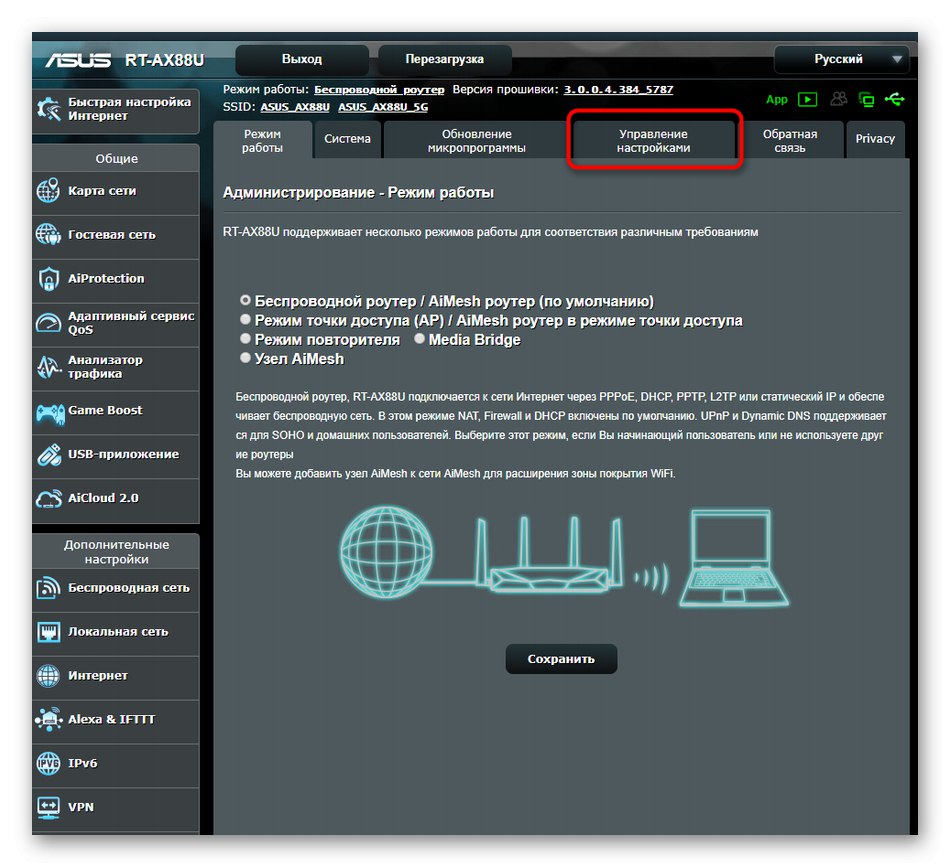
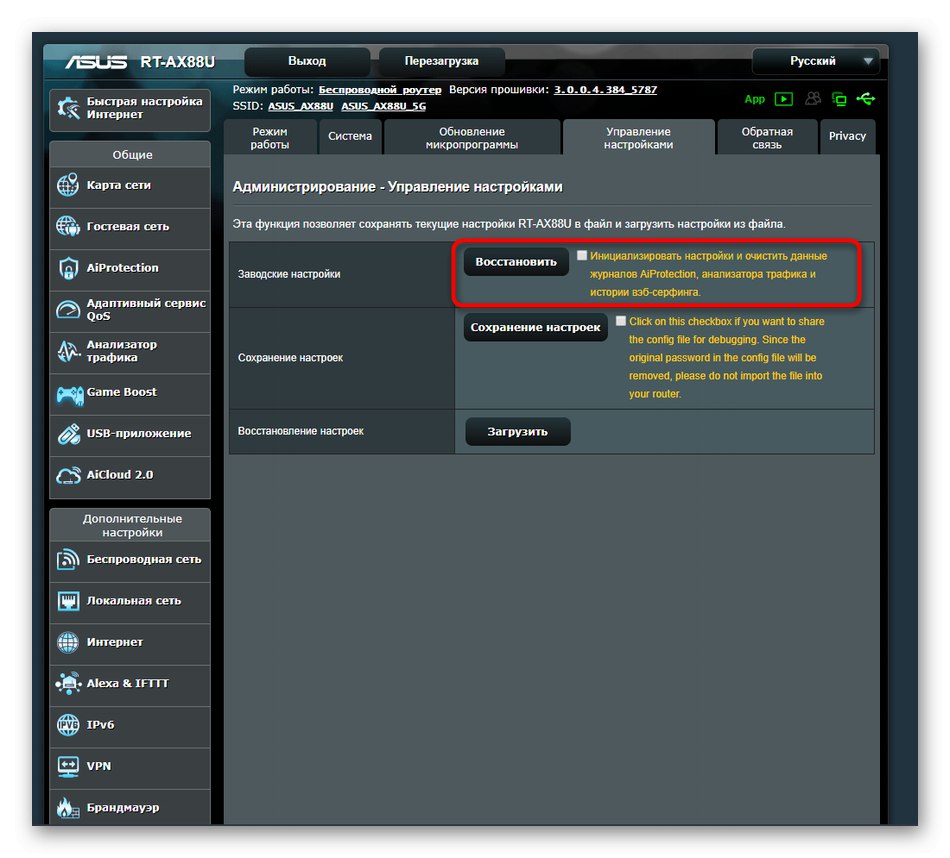
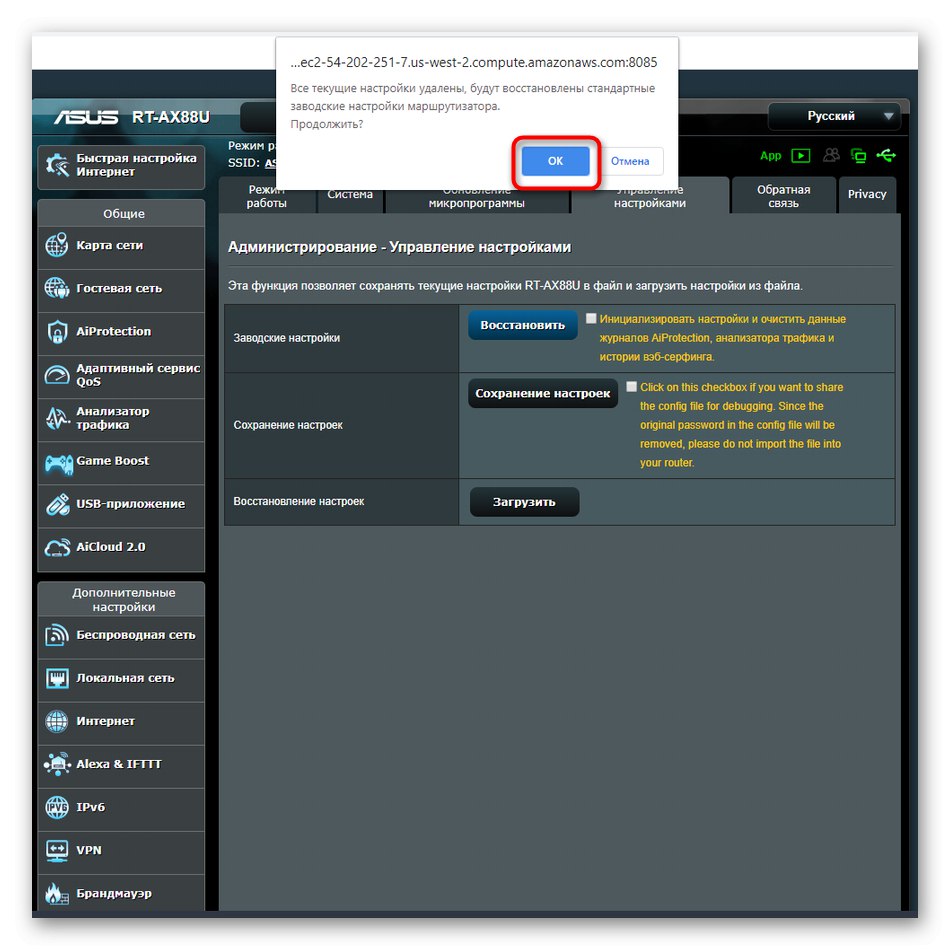
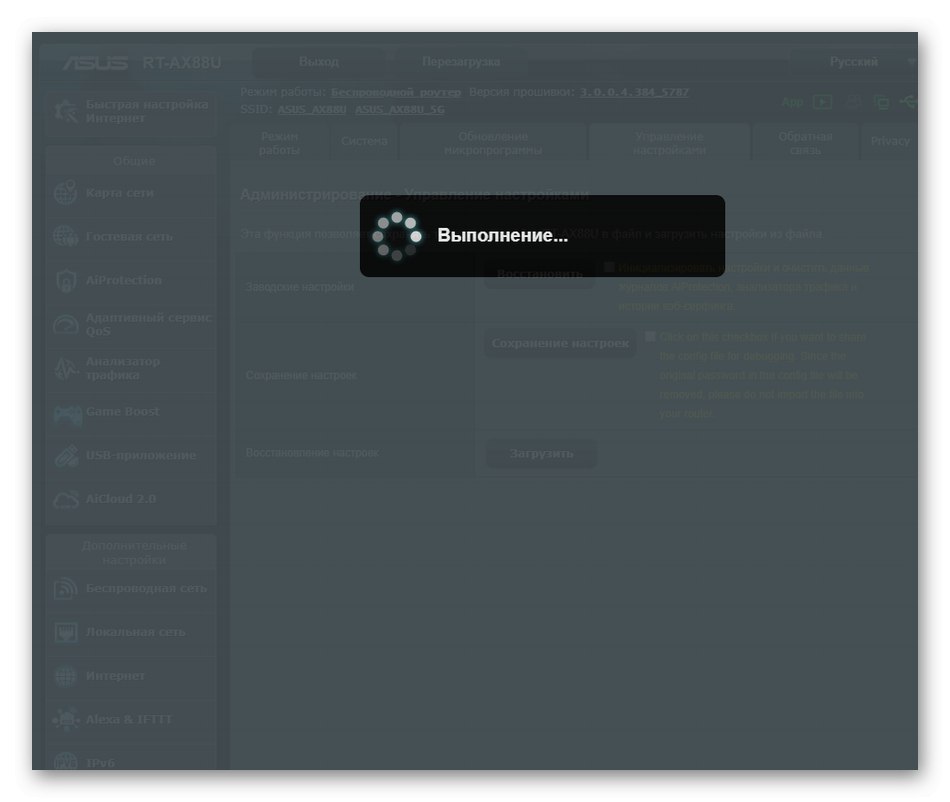
Po takim resecie połączenie z interfejsem internetowym zostanie rozłączone. Formularz autoryzacji pojawi się ponownie na ekranie. Teraz musisz użyć już standardowej nazwy użytkownika i hasła, aby wprowadzić ustawienia. Wtedy nic nie powstrzyma cię przed zmianą.
Wersja niebieska
Niebieska wersja implementacji interfejsu internetowego ASUS jest starsza, ale nadal jest zainstalowana na niektórych urządzeniach. Zasada resetowania parametrów w nim jest dokładnie taka sama, ale przejście do wymaganej pozycji menu odbywa się nieco inaczej. Aby to zrobić, wykonaj następujące czynności:
- Po autoryzacji wybierz blok "Dodatkowe ustawienia".
- W rozdziale "Administracja" kliknij klikalny podpis „Przywróć / zapisz / wczytaj ustawienia”.
- Pozostaje tylko kliknąć przycisk „Przywróć” w wyświetlonym menu.
- Potwierdź akcję za pomocą wyskakującego ostrzeżenia.
- Poczekaj na zakończenie operacji.
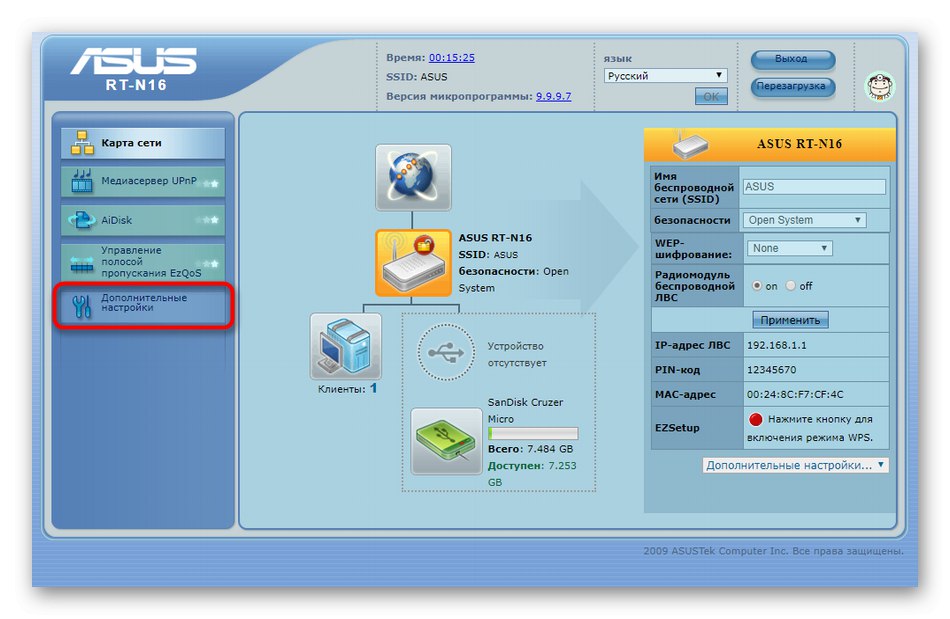
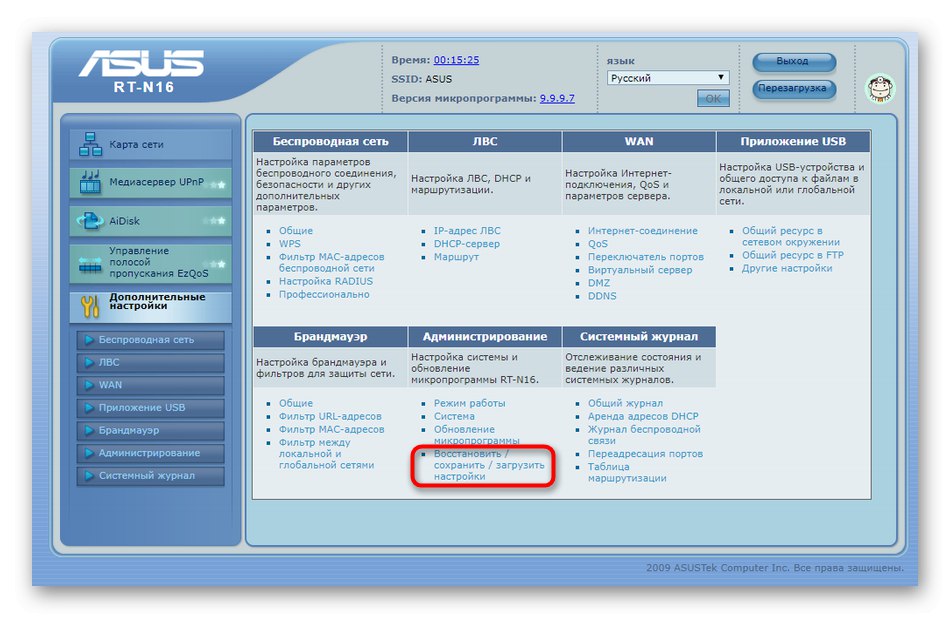
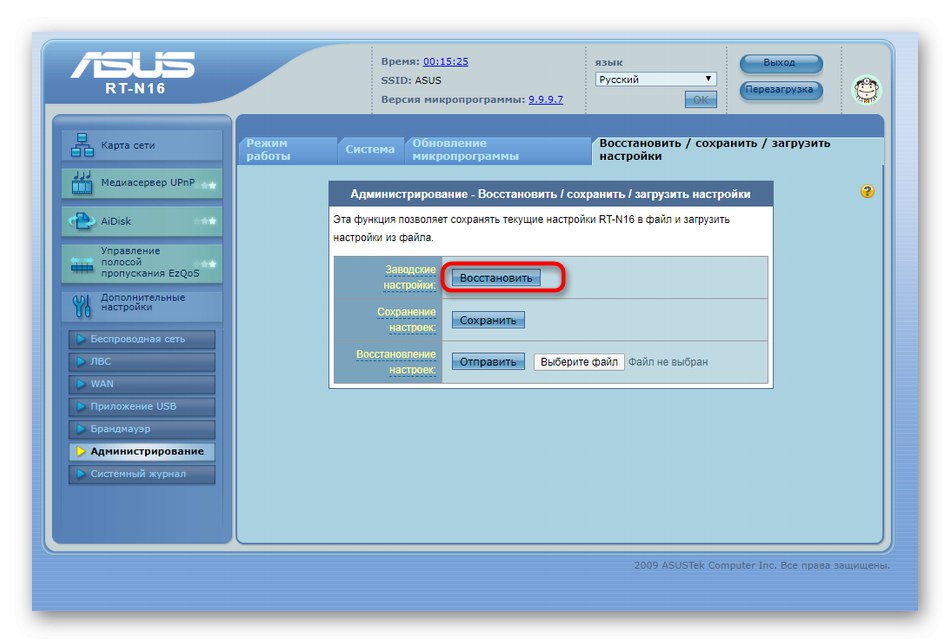
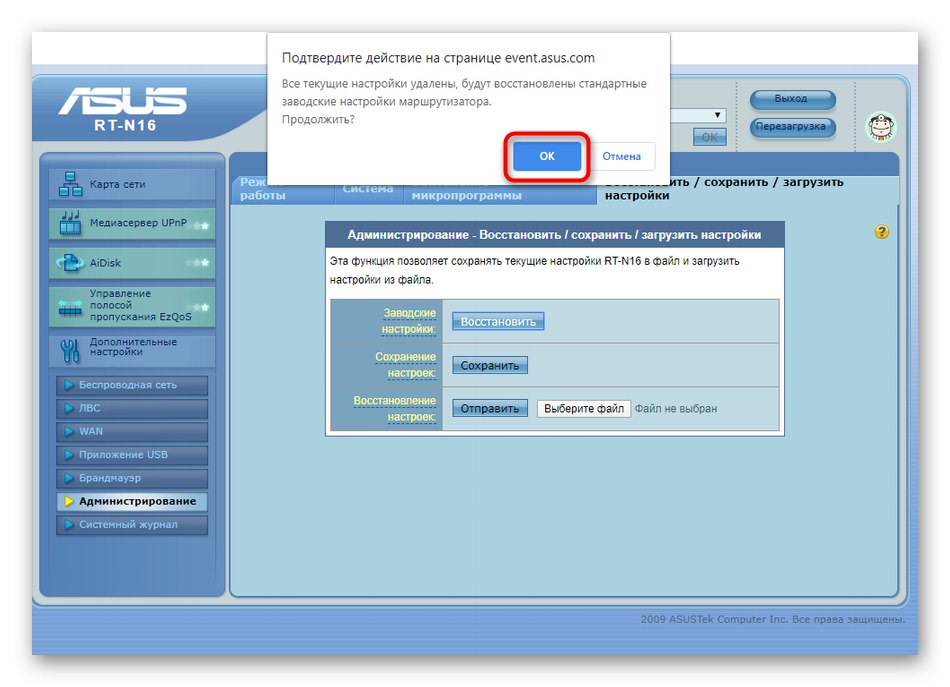
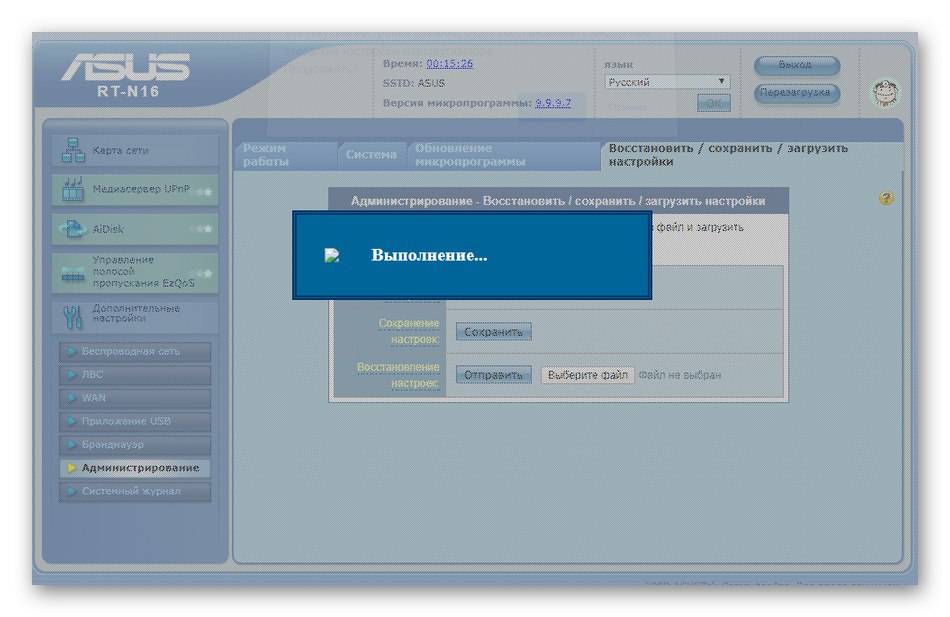
Były to wszystkie możliwe metody przywracania domyślnych ustawień routerów ASUS. Należy pamiętać, że nawet parametry WAN, które określają rodzaj połączenia z dostawcą, zostaną zresetowane i będą musiały zostać skonfigurowane osobno. Jeśli nie wiesz, jak to zrobić, zapoznaj się z artykułem, aby zapoznać się z przykładową konfiguracją, klikając poniższy link.
Więcej szczegółów: Jak skonfigurować router ASUS